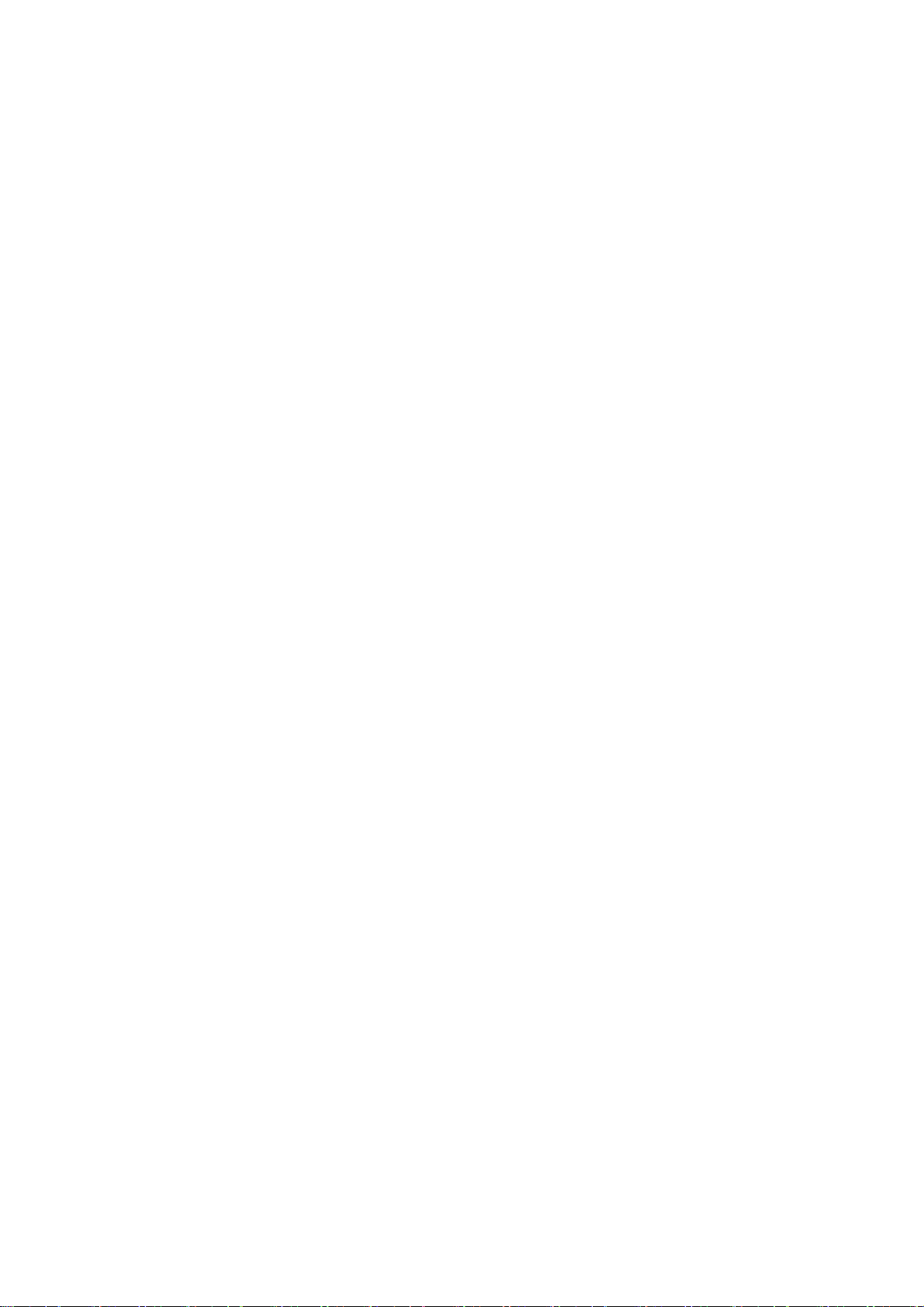verbeteren, maar het kan ook leiden tot netwerklatentie en verbindingsproblemen.
Als u Aangewezen Privé-DNS selecteert, houd uw netwerkverbinding dan in de
gaten.
Android Auto
Hiermee kunt u apps gebruiken op het scherm in uw auto.
Screencast
Zorg ervoor dat uw telefoon en het weergaveapparaat verbonden zijn met hetzelfde
netwerk of dat de draadloze weergavefunctie van het weergaveapparaat is
ingeschakeld. Koppel uw telefoon met het weergaveapparaat om uw telefoonscherm
te streamen naar het apparaat.
Zorg er voordat u de Miracast-functie gebruikt voor dat uw tv, projector, scherm en
andere weergaveapparaten compatibel zijn met de Miracast-functie en dat de functie
is ingeschakeld op het apparaat.
⚫ Instructies:
1. Ga naar Instellingen > Verbinding en delen > Screencast
2. Tik op Zoeken naar weergaveapparaten.
3. Selecteer het weergaveapparaat waarop u wilt projecteren en wacht tot het
scherm van de telefoon wordt geprojecteerd op het weergaveapparaat.
Afdrukken
De Afdrukservice biedt u de mogelijkheid om documenten, afbeeldingen, e-mails en
webpagina's af te drukken. Er verschijnt een optie voor de Afdrukservice wanneer
u ervoor kiest om een bestand te delen.